みなさん、こんにちは!
WordPressがバージョンアップしてWP-CLIの操作にまごまごしてしまいましたタカハシ(@ntakahashi0505)です。
少し時間がたってしまいましたが、WordPressサイトを10分で立ち上げる…あきらめていませんよっ!
WP-CLIでコマンドラインからWordPressを操作するシリーズ、前回はこちらの記事。
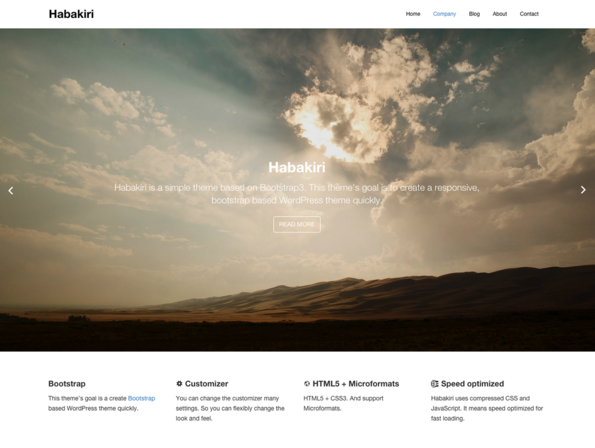
テーマ・プラグインの操作についてのwpコマンドについて解説をしました。
ここから何回かに分けて投稿についてやっていきますよ。
今回は、WP-CLIでWordPressの新規投稿と投稿削除をコマンドラインで実行する方法についてお伝えします。
よろしくお願いいたします!
WordPressインストール時の投稿の状態は?
今回は、WordPressのインストールとテーマHabakiriをインストールした時点からスタートしますね。
その際のページはこんな感じです。
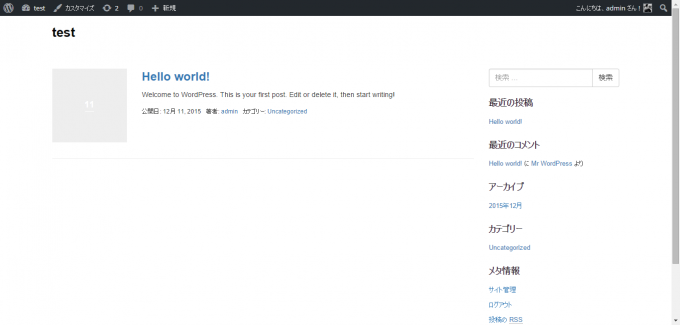
その時点の投稿ですがphpMyAdminでデータベースwp_postの中をのぞいてみますとこのような状態です。
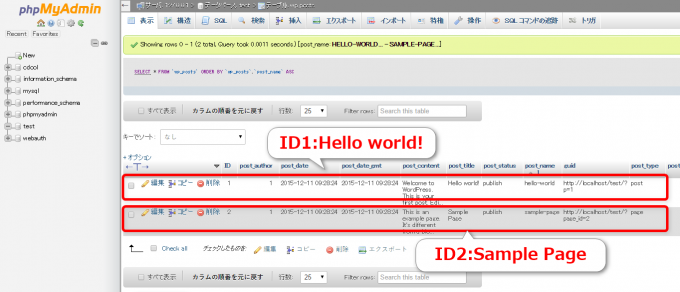
少し見づらいかもしれませんが、WordPressインストール時は
- ID1:投稿ページ「Hello world!」
- ID2:固定ページ「Sample Page」
という二つの記事がすでに投稿されている状態となっています。「post_type」というカラムで「post」が投稿ページ、「page」が固定ページです。
投稿に関するwpコマンド
ここからwpコマンドで投稿をしていくのですが、方針としては
- フロントページの表示を固定に設定
- フロントページをHomeという新規の固定ページにしつつテンプレートをHabakiriのRich Frong Page
- 投稿ページをBlogという新規の固定ページ
としたいと思います。WordPressの管理画面で言うと
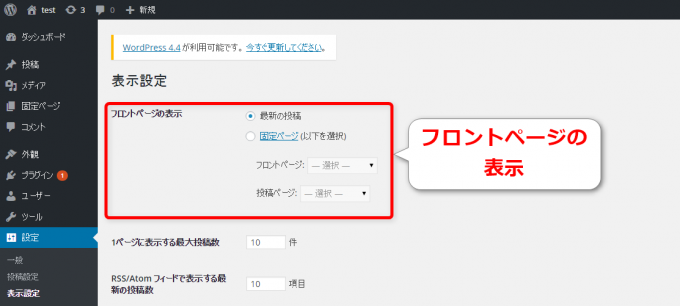
この部分ですが、ラジオボタンで「固定ページ」を選択して、さらにフロントページを「Home」、投稿ページを「Blog」とするのを目標とします。
投稿をするwpコマンド
フロントページ、投稿ページにそれぞれ割り当てる新規投稿をしていきます。
新規投稿をする場合はpost createコマンドで
[shell]
wp post create –post_type=page –post_title=Home –post_status=publish –porcelain
wp post create –post_type=page –post_title=Blog –post_status=publish –porcelain
[/shell]
とします。オプションについてはそれぞれ
- –post_type=page:固定ページとして投稿(オプションなしだと通常の投稿)
- –post_title=~:ページタイトル
- –post_status=publish:公開(オプションなしだと下書き)
- –porcelain:次のIDを付与
という役割があります。
実行しますと
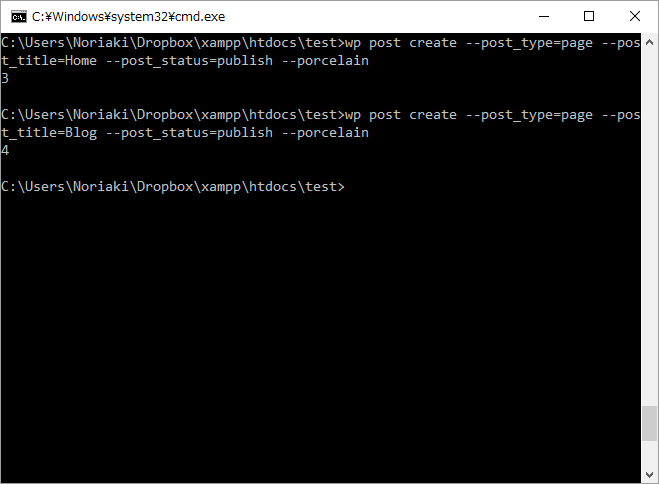
なんか、微妙に反応が薄いですね…3とか4とかの数字が出るだけ。
ですがphpMyAdminで確認をしますと
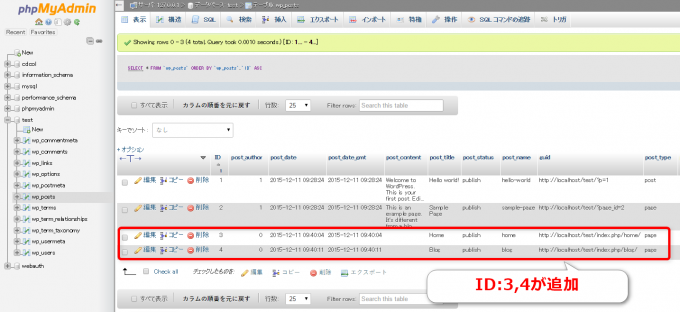
このようにID3,4の固定ページが登録されています。
投稿の状態を確認するwpコマンド
余談なのですが、なぜ投稿の状態をWordPress管理画面で確認せずに、わざわざphpMyAdminで確認をしているのかわかりますか?
実は、WordPressの管理画面に投稿の確認をしにいくと、自動でID3番が生成されて下書き自動保存が作成されてしまいます。勝手に投稿が増えると、今後の作業に差し障るのでWordPress管理画面は開かないようにして確認をしているわけです。
ただもういい加減phpMyAdminで確認するのは面倒なので、これもwpコマンドでやってしまいましょう。
投稿のリストを表示するコマンドはpost listコマンドで
[shell]
wp post list
wp post list –post_type=page
[/shell]
です。「–post_type=page」とすると固定ページのリスト、オプションなしでは投稿ページのリストとなります。
コマンドを実行しますと

いい感じです。phpMyAdminよりもむしろこちらのほうが見やすいですね。
投稿を削除するwpコマンド
WordPressインストール時から入っているID1,2に関しては不要なのでこれもwpコマンドで削除してしまいましょう。
投稿を削除するwpコマンドはpost deleteコマンドで
[shell]
wp post delete 1 2
[/shell]
とします。半角スペースを空けて連続してIDを指定することで、複数を設定できます。
これを実行しますと
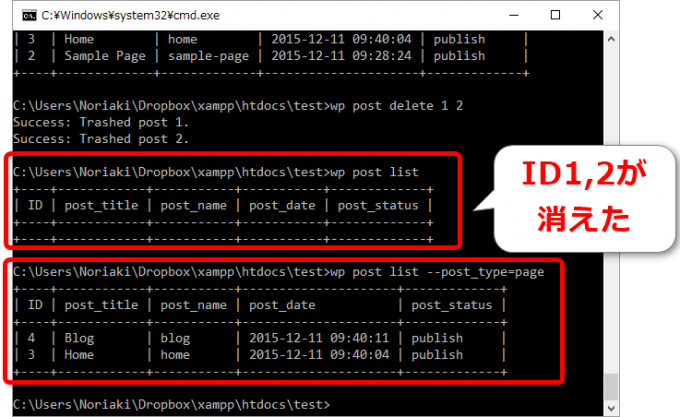
となります。無事にID1,2の投稿が削除されましたね。
まとめ
WP-CLIを使ってコマンドラインでWordPressを操作するシリーズ、今回は新規投稿、投稿の確認、投稿削除を解説しました。
いやー、WP-CLIすごいですね。なんでもコマンドラインでできてしまいます。まだまだありますよ~。
さて、次回も投稿に関してですが、内容をファイルで渡しての固定ページ投稿、フロントページの設定などを駆使して、トップページをある程度作ってしまおうと思います。
どうぞお楽しみに!
連載目次:WordPressサイトを10分で立ち上げるまでの道
- WordPressサイトを10分で立ち上げる方法を目の当たりにした
- XAMPPを使ってWindows上にローカルWordPress開発環境を作る方法
- 初めてのWindowsコマンドプロンプトでcomposerをインストールする
- WordPressをコマンドラインで操作するWP-CLIをインストールする方法
- WP-CLIでコマンドラインからWordPressをダウンロード・インストールする
- WP-CLIでコマンドラインからWordPressテーマ・プラグインの操作をする
- WP-CLIでコマンドラインからWordPressページの投稿・削除をする
- WP-CLIでWordPressの固定フロントページの投稿と設定をする
- WordPressの面倒な子テーマ作成&有効化をコマンド一発で実行する方法



